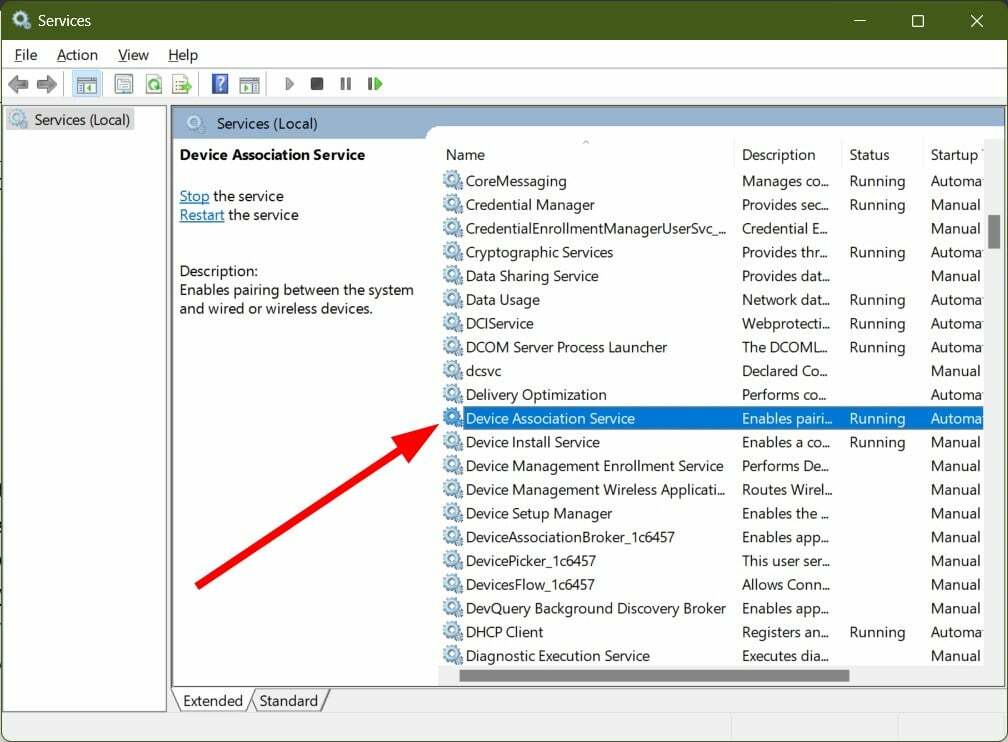- Bluetooth клавиатурите са отличен начин за намаляване на кабелите, свързани към вашия компютър.
- Някои потребители обаче съобщават, че понякога техните Bluetooth клавиатури изостават.
- Това е само едно от многото ръководства, които сме написали и включили в нашите Bluetooth Hub.
- За повече ръководства, обхващащи мишки, клавиатури и други подобни инструменти, посетете нашия Страница за коригиране на периферни устройства.

Този софтуер ще поправи често срещаните компютърни грешки, ще ви предпази от загуба на файлове, злонамерен софтуер, отказ на хардуер и ще оптимизира вашия компютър за максимална производителност. Отстранете проблемите с компютъра и премахнете вирусите сега в 3 лесни стъпки:
- Изтеглете инструмента за възстановяване на компютъра Restoro който идва с патентованите технологии (патентът е наличен тук).
- Щракнете Започни сканиране за да намерите проблеми с Windows, които биха могли да причинят проблеми с компютъра.
- Щракнете Поправи всичко за отстраняване на проблеми, засягащи сигурността и производителността на вашия компютър
- Restoro е изтеглен от 0 читатели този месец.
Закъснение при въвеждане на a Bluetooth устройство може да бъде много разочароващо, особено когато работите върху нещо или играете любимата си игра и забележите, че нещо е леко изключено.
Вече е достатъчно стресиращо да свършите работата си в рамките на посочените графици, така че когато устройства като вашия забавяне на мишката или клавиатурата, те просто усложняват проблема и в крайна сметка получавате по-малко работа.
Потенциалните причини за такива закъснения зависят от фактори като настройките на компютъра, операционната система, използваните периферни устройства и други хардуерни проблеми, които се предават като проблеми с клавиатурата. Друга причина може да бъде несъвместима драйвер за устройство.
Ако искате да поправите Bluetooth закъснение на клавиатурата, опитайте някои от изброените по-долу решения и вижте дали помага.
Как да коригирам забавянето на клавиатурата на Bluetooth?
- Актуализирайте или инсталирайте драйвери
- Предварително отстраняване на неизправности
- Проверете USB връзката между вашия компютър и приемо-предавател
- Сдвоете клавиатурата чрез SSP без парола
- Пресинхронизирайте клавиатурата с приемника
1. Актуализирайте или инсталирайте драйвери
- Влезте като администратор
- Щракнете с десния бутон върху Старт и щракнете Диспечер на устройства.

- В списъка с категории хардуер щракнете двукратно върху категорията, в която се намира вашето устройство, и след това щракнете двукратно върху устройството, което искате.
- Щракнете върху Шофьор раздел
- Щракнете Актуализиране на драйвераи след това следвайте указанията на екрана
- Може да бъдете помолени да въведете администраторска парола или да потвърдите
Актуализирайте драйверите автоматично

Настоятелно препоръчваме автоматично да актуализирате драйверите си, като използвате DriverFix.
Този инструмент е не само лесен за използване, но е и почти напълно автоматизиран и всичко, от което се нуждаете, е да натиснете няколко щраквания и след това да изчакате няколко минути, за да бъдат вашите драйвери напълно актуализирани и поправени.
Говорейки за това, в съответствие със своя съименник, DriverFix не само актуализира по-стари драйвери, но също така поправя счупени и липсващи.
Ето как използвате DriverFix:
- Изтеглете и инсталирайте DriverFix
- Изчакайте да извърши пълно сканиране на системата

- Изберете кои драйвери искате да актуализирате или поправите

- Рестартирайте компютъра си, след като DriverFix завърши изтеглянето и инсталирането на драйверите.


DriverFix
Най-новите драйвери за Bluetooth ще ви осигурят най-бързите Bluetooth клавиатури, така че вземете ги с DriverFix!
Посети сайта
2. Предварително отстраняване на неизправности
- Щракнете върху Старт и изберете Контролен панел

- Щракнете върху Преглед по и изберете Големи икони

- Щракнете върху Отстраняване на неизправности

- Щракнете Хардуер и звук
Стартирайте сканиране на системата, за да откриете потенциални грешки

Изтеглете Restoro
Инструмент за ремонт на компютър

Щракнете Започни сканиране за намиране на проблеми с Windows.

Щракнете Поправи всичко за отстраняване на проблеми с патентованите технологии.
Стартирайте сканиране на компютър с инструмент за възстановяване на възстановяване, за да намерите грешки, причиняващи проблеми със сигурността и забавяния. След като сканирането приключи, процесът на поправяне ще замени повредените файлове с нови файлове и компоненти на Windows.

- Щракнете Намерете и коригирайте проблеми с устройства и хардуер

- Следвайте указанията, за да завършите инструмента за отстраняване на неизправности
Използване на a Bluetooth клавиатура може да доведе до повече неочаквани проблеми, отколкото може би сте наясно, обикновено поради лоши връзки или настройки.
Някои от първоначалните неща, които трябва да опитате, включват задържане на клавиатурата близо до приемника, уверете се, че между периферните устройства и приемника няма други устройства, които може да попречи на сигнала и да причини забавяне, преместете високоговорителите на компютъра си, ако те пречат и сменете батериите на клавиатурата, за да сте сигурни, че не причинява закъснение.
Понякога проблемът може да е в компютъра ви, така че цялата система да изостава, като че ли е малко ресурси като RAM и мощност на процесора.
Това от своя страна води до заекване и забавено въвеждане на клавиатурата, но не винаги означава, че трябва да надстроите хардуера. Можете да затворите всички неизползвани приложения и да проверите дали това ще коригира забавянето на Bluetooth клавиатурата.
Можете да стартирате инструмента за отстраняване на неизправности с хардуера и да видите какво води до него.
3. Проверете USB връзката между вашия компютър и приемо-предавател

- Изключете безжичния трансивър и го включете отново
- Ако е включен в USB концентратор, изключете го и го включете отново
- Опитайте да свържете безжичния приемопредавател към друг порт на същия компютър.
- Ако имате няколко USB порта, включете трансивъра в различен порт на същия компютър.
- Ако е включен в USB хъб, включете хъба в различен USB порт на същия компютър (уверете се, че това е захранван хъб, подходящ за мощни USB устройства.
- Включете безжичния приемопредавател директно в USB порт на компютъра
Това помогна ли? Ако не, опитайте следващото решение.
4. Сдвоете клавиатурата чрез SSP без парола
- Натиснете и задръжте Fn бутон едновременно с натискане и задържане на Свържете се бутон, разположен под клавиатурата.
- След 3 до 5 секунди малка лампичка в горната част на клавиатурата ще премигва последователно зелено и червено.
- Това означава, че клавиатурата ви може да бъде открита за вашето устройство в рамките на шест минути.
- Щракнете върху Старт и Контролен панел
- Намерете Хардуер и звук

- Изберете Добави устройство.
- Когато клавиатурата е в списъка, изберете я и следвайте инструкциите за успешно сдвояване на вашата клиновидна клавиатура с вашия компютър
Забележка: Ако искате да сдвоите клавиатурата с таблет или друг компютър, който поддържа SSP, с парола, натиснете и задръжте само бутона Свързване.
Това помогна ли? Ако не, опитайте следващото решение.
5. Пресинхронизирайте клавиатурата с приемника

- Натиснете бутона на приемника и проверете дали индикаторът на приемника мига. Ако няма бутон, на екрана ще се появи диалогов прозорец, следвайте инструкциите на екрана.
- Натиснете и отпуснете бутона Connect Channel под клавиатурата
- Проверете дали зелената светлина свети - постоянна светлина означава, че синхронизацията е била успешна. Ако проблемът продължава, опитайте стъпките отново
Уведомете ни, ако сте успели да коригирате забавянето на Bluetooth, използвайки горните решения, като оставите коментар в раздела по-долу.
 Все още имате проблеми?Поправете ги с този инструмент:
Все още имате проблеми?Поправете ги с този инструмент:
- Изтеглете този инструмент за ремонт на компютър оценени отлично на TrustPilot.com (изтеглянето започва на тази страница).
- Щракнете Започни сканиране за да намерите проблеми с Windows, които биха могли да причинят проблеми с компютъра.
- Щракнете Поправи всичко за отстраняване на проблеми с патентованите технологии (Ексклузивна отстъпка за нашите читатели).
Restoro е изтеглен от 0 читатели този месец.